Настройка DNS (Domain Name System) на Android может быть полезной, если вам нужно улучшить скорость и безопасность своего интернет-соединения или обойти цензуру. DNS-серверы играют важную роль в процессе преобразования доменных имен в IP-адреса, что позволяет устройствам подключаться к веб-сайтам. Установка альтернативных DNS-серверов может значительно повысить производительность вашего устройства и защитить вашу частную жизнь от потенциальной слежки.
В этой статье мы расскажем вам о том, как изменить DNS-серверы на устройствах Android. Процесс настройки DNS на Android прост и не требует особых навыков. Все, что вам нужно сделать, это следовать несложным шагам, которые мы приведем ниже. Также мы подробно объясним, как выбрать подходящие DNS-серверы для вашего устройства.
Прежде чем мы начнем, вы должны знать, что Android имеет два способа изменить DNS-серверы. Первый способ - это использование встроенных настроек Wi-Fi на вашем устройстве, а второй - это использование приложений DNS Changer из Google Play Store. В этой статье мы рассмотрим оба способа, чтобы вы могли выбрать наиболее удобный для себя.
Настройка DNS на Android

Настройка DNS (Domain Name System) на устройстве Android может позволить вам оптимизировать скорость интернета и обеспечить более безопасное и надежное соединение. Для этого вам необходимо выполнить следующие шаги:
- Приложение "Настройки". Откройте приложение "Настройки" на вашем устройстве Android.
- Wi-Fi настройки. Выберите раздел "Wi-Fi" в меню настроек.
- Настройки сети. Найдите и выберите сеть, с которой вы хотите настроить DNS.
- Настройки сети Wi-Fi. Нажмите на значок сети Wi-Fi и выберите "Изменить сеть".
- Расширенные опции. Прокрутите вниз и нажмите на "Расширенные опции", чтобы открыть дополнительные настройки для выбранной сети.
- Статический IP и DNS. Убедитесь, что установлено значение "Статический IP" и прокрутите вниз, чтобы найти раздел "DNS 1" и "DNS 2".
- Настройка DNS. Введите адреса первичного и вторичного DNS-сервера в соответствующие поля.
- Сохранение изменений. Нажмите на кнопку "Сохранить", чтобы сохранить изменения.
После завершения этих шагов, DNS на вашем устройстве Android будет успешно настроен. При измении DNS-адресов, вы можете заметить улучшение производительности интернет-соединения, а также дополнительное обеспечение безопасности и конфиденциальности ваших данных.
Что такое DNS и зачем он нужен на Android?
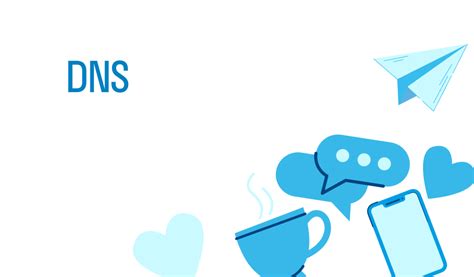
Зачем вам нужно настраивать DNS на Android? Есть несколько причин:
- Улучшение скорости загрузки страниц. Если вы используете надежный и быстрый DNS-сервер, это может сократить время загрузки сайтов.
- Обход блокировок сайтов. Некоторые провайдеры интернета блокируют доступ к определенным сайтам. Использование альтернативного DNS-сервера может помочь вам обойти эти блокировки и получить доступ к запрещенному контенту.
- Улучшение безопасности. Определенные DNS-серверы могут блокировать известные вредоносные сайты и предотвращать загрузку вредоносного контента.
- Контроль доступа к сайтам. Некоторые родители или администраторы сети используют DNS-фильтры, чтобы ограничить доступ пользователя к определенным сайтам.
Важно знать, что настройка DNS на вашем Android-устройстве может изменить способ его взаимодействия с Интернетом, поэтому будьте осторожны и следуйте официальным руководствам.
Пошаговая инструкция по настройке DNS на Android

Настройка DNS на устройстве Android может помочь в улучшении скорости работы интернета и обеспечении безопасности при подключении к сети. В этой статье мы рассмотрим, как настроить DNS на Android-устройстве пошагово.
- Откройте меню "Настройки" на вашем Android-устройстве.
- Прокрутите вниз и найдите раздел "Сеть и подключение" или "Сеть и интернет".
- Выберите ваше подключение Wi-Fi или мобильные данные.
- Нажмите на название вашей Wi-Fi-сети или настройку мобильных данных (3G/4G).
- Нажмите на кнопку "Расширенные опции" или "Дополнительно".
- Выберите раздел "Настройки IP" или "IP-настройка".
- В поле "DNS 1" введите адрес первого DNS-сервера. Например, 8.8.8.8 для DNS-сервера Google Public DNS.
- Если нужно, введите адрес второго DNS-сервера в поле "DNS 2".
- Нажмите на кнопку "Сохранить" или "Применить".
- Выключите и включите Wi-Fi-сеть или мобильные данные, чтобы изменения вступили в силу.
После выполнения этих шагов, DNS на вашем Android-устройстве должен быть успешно настроен. Если вы испытываете проблемы с интернетом или хотите улучшить его скорость, попробуйте изменить DNS-сервера на вашем устройстве.